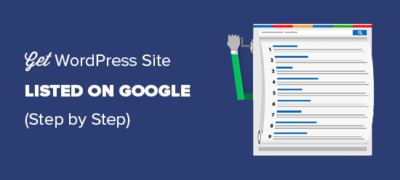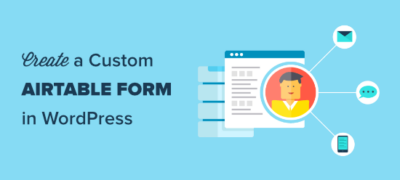您是否要在WordPress中创建课程并管理课程?最近,一位…
您是否知道今天有超过70%的人离开您的网站永远不会再回来了?电子邮件营销是确保用户不断回来的最简单,最可靠的方法。在本文中,我们将向您展示如何使用OptinMonster在WordPress中构建电子邮件列表,以便您可以将网站访问者转换为订阅者和客户。
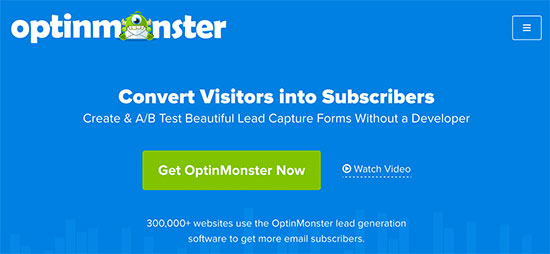
什么是OptinMonster?
OptinMonster是适用于WordPress的最佳线索生成插件,可让您在网站上创建和集成高效的电子邮件注册表格。它可与最受欢迎的电子邮件服务提供商一起使用,例如Constant Contact,Aweber,MailChimp,Campaign Monitor,Mad Mimi等。
OptinMonster由WPBeginner与Thomas Griffin Media合作创建,因此您知道这是一流的质量,因为我们将其构建为在自己的网站上使用。
为什么要使用OptinMonster?
OptinMonster不仅允许您创建和设计optin表单,而且还附带许多其他功能,可以确保增加您的电子邮件列表。可以肯定地说,因为它使我们的电子邮件列表增长了近600%。以下是一些功能:
- 美丽的选择形式。OptinMonster允许您为新闻稿创建视觉上令人惊叹且用户友好的optin表单。您可以从我们高效的optin设计中选择一种,也可以为自己创建定制的。
- 各种Optin类型您可以从多种选择类型中进行选择,例如灯箱弹出窗口,浮动栏,侧边栏插入,整页接管(即将推出)等。
- A / B拆分测试功能使您可以测试不同的optin形式,并查看哪种形式为您带来最大的转化。一键将其打开,消除猜测工作。
- 页面级定位是一项强大的功能,可让您在网站上的特定帖子,页面,类别和/或自定义帖子类型上显示有针对性的消息。
- 退出意图技术可以检测用户的行为,并允许您在他们即将离开您的网站的那一刻向他们展示目标明确的广告系列。它非常棒,我们将在本文后面详细介绍。
- 通过Analytics(分析)和Reports(报告),您可以查看重要的统计信息并采取相应的措施。
最后但并非最不重要的一点是,我们确保OptinMonster对初学者友好,以便所有技能水平的人都可以使用它并加以利用。
如何使用OptinMonster建立您的电子邮件列表?
现在,我们将向您展示如何安装和设置OptinMonster,然后我们将向您展示如何创建您的第一个optin。这是一个非常简单的过程,最好的部分是,您无需触摸任何一行代码。
在WordPress中注册并安装OptinMonster
OptinMonster是WPBeginner的SaaS工具。它具有14天退款保证,因此您可以放心购买。
转到OptinMonster网站并注册符合您需求的计划。
接下来,您需要在WordPress网站上安装OptinMonster插件。有关更多详细信息,请参阅有关如何安装WordPress插件的分步指南。
该插件只是您的WordPress网站和OptinMonster之间的连接器。
激活后,单击WordPress管理栏中的OptinMonster链接。系统将要求您输入OptinMonster API凭证。
您可以在OptinMonster网站上的帐户中找到此信息。登录到您的帐户,然后从菜单中单击“ API”链接。
复制您的API用户名和密钥,并将其粘贴到WordPress网站上的OptinMonster设置中。单击“连接到OptinMonster”按钮继续。
现在,该插件会将您的WordPress网站连接到您的OptinMonster帐户。
使用OptinMonster在WordPress中创建Optin表单
现在,我们将向您展示如何使用OptinMonster创建您的第一个optin表单。
首先,您需要点击“创建新眼镜”按钮。
这将带您到新的浏览器选项卡中的OptinMonster构建器。
您将首先输入Optin的标题,然后选择或添加您的网站。之后,您需要选择一种optin类型。为了本文的方便,我们选择了lightbox popup。
接下来,您需要为您的optin选择一个模板。OptinMonster随附了几个经过专业设计的模板,您可以以此为起点。您可以通过简单的点击来随意定制这些模板。
单击模板后,您将被带到OptinMonster的构建器。
在这里您可以设计您的optin表格。您只需单击即可单击即可更改文本,颜色,添加图像。
一旦您对设计感到满意。下一步是将optin表单连接到您的电子邮件服务提供商。
单击“集成”选项卡,然后从下拉菜单中选择您的电子邮件服务提供商。
OptinMonster现在将要求您提供API密钥之类的信息以连接您的电子邮件服务。您可以从电子邮件服务提供商的网站上的帐户中获取此信息。
输入API密钥后,单击“连接”按钮。OptinMonster将连接到您的电子邮件服务提供商。它还将显示您的电子邮件列表,您需要选择要用于此表单的电子邮件列表。
现在您已将optin连接到电子邮件服务,下一步是设置您希望其在网站上显示的方式。
在您的WordPress网站上显示Optin
OptinMonster允许您精确控制希望optin出现在WordPress网站上的时间和位置。
只需单击optin构建器中的“显示”标签,然后选择要显示optin的时间即可。
单击任何默认规则集以将其展开,您将能够打开它并配置其设置。
接下来,向下滚动,您将能够看到谁可以看到该选择规则。
OptinMonster提供了许多预定义的规则集,您可以从中选择。
之后,您需要点击顶部的“广告系列”按钮,并将其状态更改为“开始广告系列”。
现在,您可以保存并退出optin构建器。您的optin现在可以在WordPress网站上显示了。
转到WordPress网站上的OptinMonster设置。现在,您将在此处看到新创建的optin。如果看不到,请单击“刷新选项”按钮。
现在,您需要单击optin下的“编辑输出设置”链接。
在下一个屏幕上,您需要选中“在网站上启用optin?”下的复选框。选项。您可以选择谁将在您的WordPress网站上看到该optin。您也可以单击高级设置以排除您不想显示的页面。
不要忘记单击“保存设置”按钮来存储您的更改。
而已。OptinMonster现在将开始在您的网站上显示optin。您可以访问您的网站以查看其运行情况。
WordPress中A / B拆分测试
外观,文本甚至颜色的微小变化都会大大增加您的电子邮件注册量。但是,您怎么知道哪个optin将为您带来最多的转化呢?
OptinMonster带有许多不同类型的选择器,您可以在WordPress网站上使用它们。它还具有易于使用的A / B拆分测试功能,可消除您的猜测。
您需要做的就是启用要测试的optins,然后在“ optins”列表页面上单击“拆分测试”按钮并创建新的拆分测试版本。
OptinMonster将复制您现有的optin,然后您可以对其进行修改以选择。也许显示不同的标题,甚至完全不同的报价。您会对结果感到惊讶。
结论
经过多年尝试各种不同产品后,我们发现其中大多数产品会使您的网站变慢,并且存在很多问题。一些人甚至得到了可怕的支持。
在尝试修复错误的失败尝试之后,我们决定创建自己的解决方案OptinMonster。像我们的其他任何产品一样,它是一流的质量,并且可以提供结果。
我们发现网站上的Optin数量最多增加了600%。如果您希望建立电子邮件列表或提高选择率,则应使用OptinMonster。
我们希望本文能帮助您学习如何使用OptinMonster在WordPress中构建电子邮件列表。